Como postar ou fazer upload de histórias como página do Facebook
Após o sucesso do recurso de adicionar as histórias no Snapchat e no Instagram, o Facebook não resistiu em lançar esse recurso. Embora não tenha causado muito impacto, em comparação com histórias em outros aplicativos, não impede o Facebook de tentar promovê-lo. Inicialmente, só era possível postar uma história usando a conta pessoal, mas agora você pode fazer isso pelas páginas, você é um administrador. Além disso, o Facebook também possibilitou adicionar histórias às páginas usando o site. Então, aqui listamos passos simples para postar Stories em uma página do Facebook.
Se você possui uma página no Facebook para uso pessoal ou para promover sua empresa/marca, o novo recurso será bastante útil para você. Não só você pode adicionar fotos como histórias em sua página do Facebook, mas também vídeos. Além disso, também é possível editar essas histórias da maneira mais criativa.
Conteúdo
Postar histórias na página comercial do Facebook usando o aplicativo móvel
Método 1
Antes de prosseguir, atualize o aplicativo para a versão mais recente nas respectivas lojas de aplicativos.
1. Para começar a postar a história, abra o aplicativo do Facebook e vá para a linha do tempo da página desejada usando o ícone de três linhase, em seguida, tocando na respectiva página.
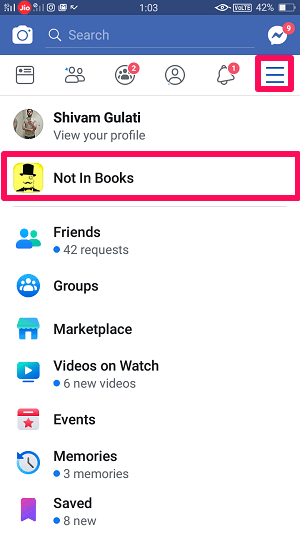
2. Agora, basta tocar no ícone da página com um sinal de mais e, em seguida, selecione Criar história.
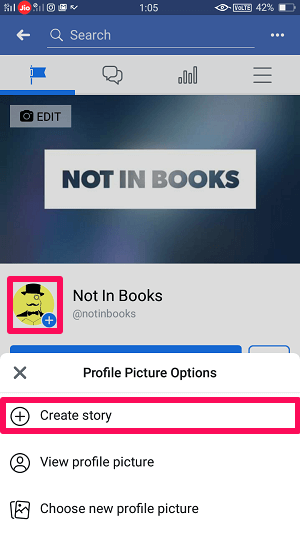
3. Depois disso, você precisa selecionar a foto ou vídeo que deseja definir como a história como sempre faz e tocar em Seguinte.
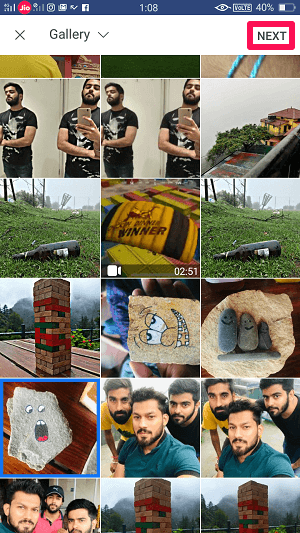
4. Em seguida, toque em Completo or história da página para definir a foto ou o vídeo desejado como sua história.

5. Na próxima tela, você pode ver que a foto ou vídeo desejado será definido como sua história, assim como será postado na linha do tempo da sua página. Se você quiser apenas defini-lo como sua história e não como sua postagem, você pode desmarcar o Publique opção simplesmente tocando nele e, finalmente, tocando no ícone de avião de papel na parte inferior.
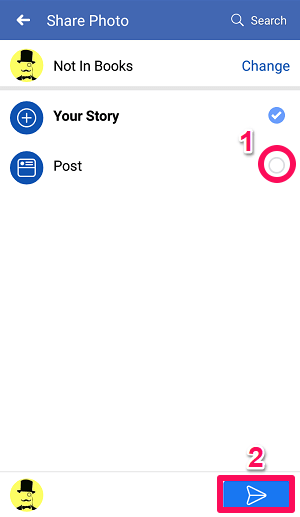
Sua história do Facebook foi postada com sucesso sem muito esforço.
Para adicionar várias histórias à sua página, vá novamente para a linha do tempo da página e siga as mesmas etapas de antes. Você também pode ver o número de visualizações em sua história. Assim como as histórias, no Instagram ou no Snapchat, as histórias do Facebook também duram 24 horas, a menos que sejam excluídas antes.
Método 2
Embora o primeiro método seja o mais fácil e certamente funcione no seu telefone, não há mal nenhum em aprender outro método para fazer a mesma coisa.
1. Na linha do tempo da página, role um pouco para baixo e toque em Adicionar à história, abaixo de Escreva algo… caixa.
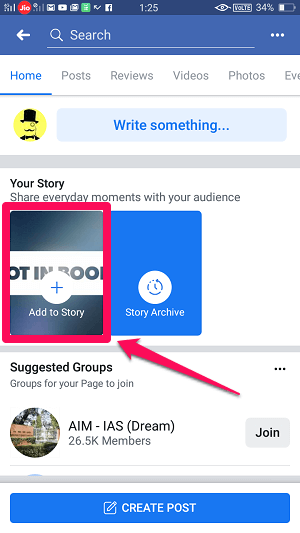
2. Depois disso, a tela Câmera será aberta. Agora, adicione fotos ou vídeos como faria normalmente.

3. Em seguida, basta tocar em história da página or Completo como antes. Desmarque o Opção de postagem se quiser, basta tocar no compartilhar ícone. Com isso, a história da sua página será adicionada e mostrada para todos os seguidores.
Adicionar histórias à página do Facebook a partir do PC usando o site
Agora, isso era algo único do lado do Facebook. Mesmo as pessoas que permanecem bastante ocupadas usando seu PC Windows ou Mac podem manter sua página do Facebook adicionando histórias legais, semelhantes aos usuários móveis com a ajuda do site do Facebook. É assim que pode ser feito.
1. No seu PC, visite o site do Facebook. Abra sua conta e vá para sua página do Facebook.
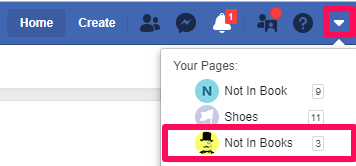
2. Depois que a página for aberta, clique no botão Ícone de mais anexado com a miniatura da página.
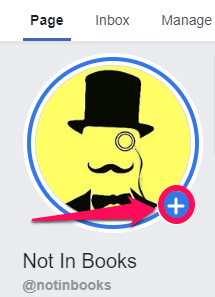
3. Agora será aberta uma tela na qual você poderá criar sua história usando fotos, vídeos e textos. Clique em Foto/vídeo se você quiser postar fotos e vídeos como sua história.
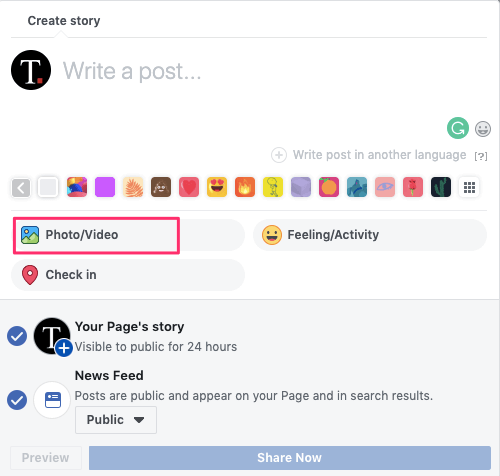
4. Como você pode ver, fotos e vídeos podem ser postados de várias maneiras. Uma única mídia pode ser carregada, vários arquivos de mídia podem ser carregados e uma combinação de fotos e vídeos também é possível. Selecione a opção desejada e a mídia.
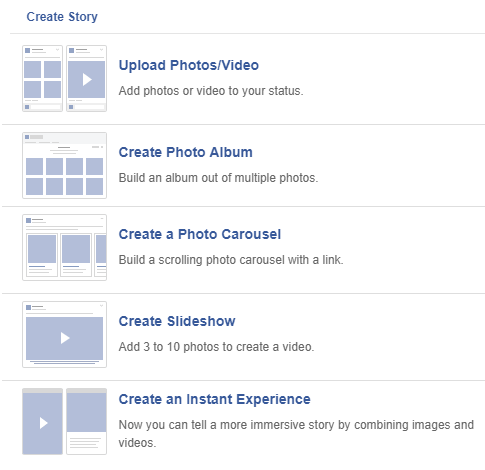
5. Finalmente, clique em Compartilhe agora na parte inferior para enviar sua história. Você pode desmarcar a opção Feed de notícias para evitar que ele seja publicado na linha do tempo da sua página.
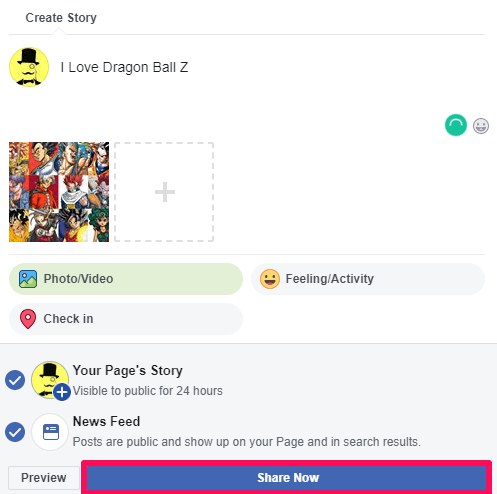
Fácil! não é? Você pode conferir sua história clicando na miniatura novamente.
Outros Recursos
Editando fotos e vídeos
As histórias do Facebook não se limitam apenas a postar fotos ou vídeos como são. Você pode fazer muito mais com eles e tornar seus posts muito mais criativos. Usando as histórias da sua página do Facebook, você pode postar vídeos, bumerangues e até interagir com seus seguidores usando a opção Ao vivo. Além disso, você também pode fazer uso de diferentes máscaras tocando no Smiley ícone.
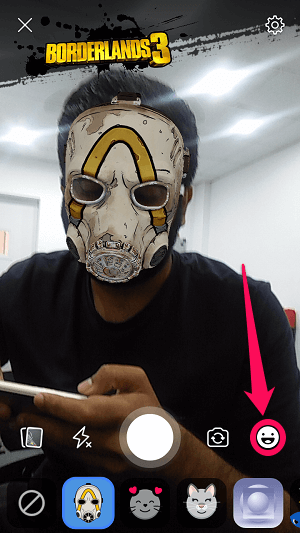
Salvando as histórias no telefone
Como todos sabemos, as histórias desaparecem após um curto período de 24 horas. Mas algumas pessoas sentem falta de suas histórias depois que elas se foram e desejam que teria sido melhor se elas as salvassem de alguma forma em seu dispositivo local. Bem, é realmente possível.
Ao tocar no ícone Configurações que aparece no canto superior direito da tela e alternar no Salvar fotos compartilhadas, você pode salvar todas as coisas que compartilha usando sua página.
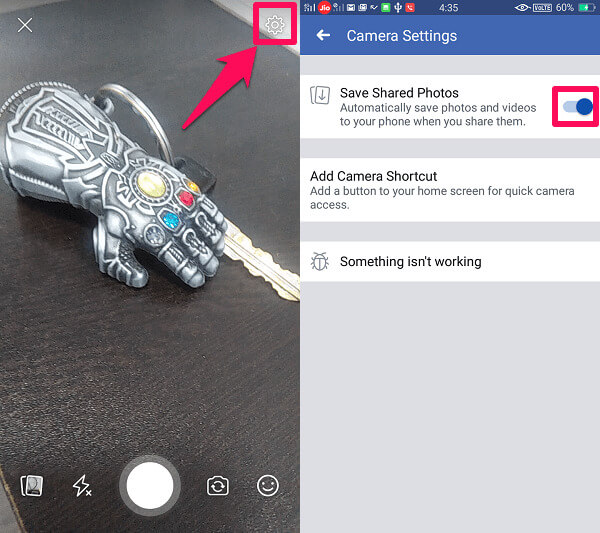
Conclusão
O recurso de história do Facebook é melhor para pessoas que desejam aumentar o alcance de sua página e criar interação adicional com seu público. Se o engajamento em sua página não for satisfatório, postar histórias atraentes e regulares na página pode criar uma chance de sua página ser notada e atrair muitas pessoas.
Esperamos que você tenha conseguido usar o recurso de histórias da página do Facebook sem muitos problemas. Você vai usá-lo como parte de sua campanha de promoção de mídia social? Compartilhe seus pensamentos nos comentários.
Artigos Mais Recentes